Tanulságok corel draw soldier badge
Hello mindenkinek! Itt van az új leckém. Tehát rajzolj egy katona jelzőt a Corel Draw-ben.
1. Rajzolj egy téglalapot.
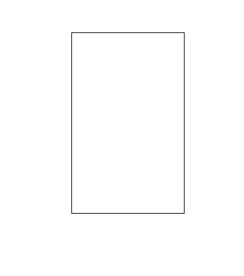
2. Használja az alakzatot a szélek lekerekítésére.
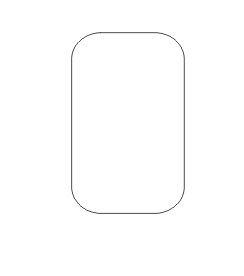
3. Töltsön be lineáris töltelékkel.
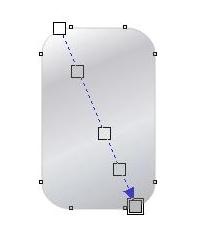
A 12 Corele kész palettákkal rendelkezik. Közülük egy paletta fémfelület létrehozására. Ez megtalálható az Ablak menüben - Színpaletták - Színpaletta böngésző.
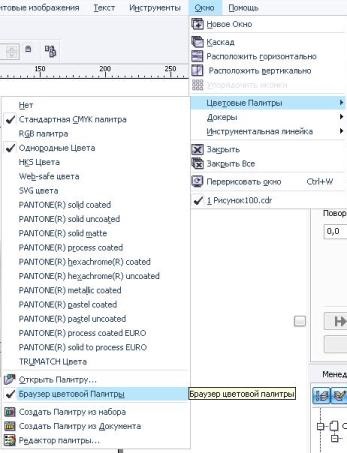
A következő ablak jelenik meg:
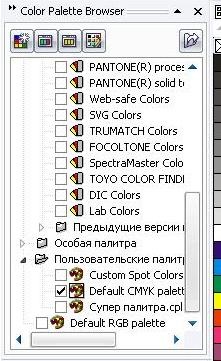
Ott kattintson a Speciális paletták - CMYK - Misc - elemre, és jelölje be a Metallic melletti négyzetet. A megjelenő palettán lévő színeket töltse fel a token kitöltésére.
Ui Böngésszel ebben a böngészőben, és találj sok új dolgot.
Folytassuk a leckét:
4. Rajzolj egy kis kört - egy lyukat.
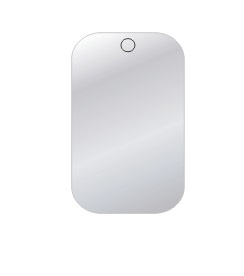
5. Jelölje ki a token és a kör elemet, majd kattintson a Vágás gombra.
6. Válassza ki a Szöveges eszközt, és írja meg, mit akarunk. Amit írtunk, fehér.

7. Másolja a szöveget, töltsön be egy kissé sötétebb színnel. És áthelyezzük a relatív kezdeti szövegét.
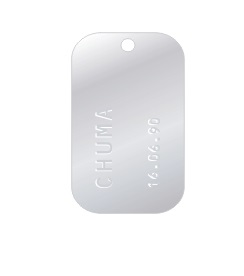
8. Megmutatjuk a figyelmet. Rajzolj egy tetszőleges alakot, töltsd be fehér színnel, távolítsd el a vázlatot.

Interaktív átláthatóságra alkalmazzuk.
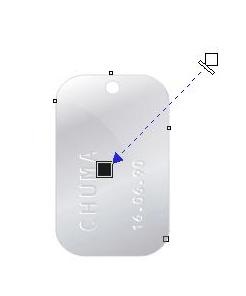
Húzza ki a láncot. Csúsztasson kis négyszögeket, és keresse meg őket az Alak eszközzel.
10. Rajzolj egy vonalat, jobb sima, éles fordulatok és extra zakoryuchek nélkül.
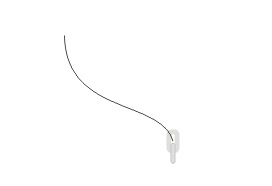
11. Másoljon egy kis négyszöget, és helyezze a vonalhoz képest:

12. Interaktív túlcsordulás alkalmazása az alábbi beállításokkal:
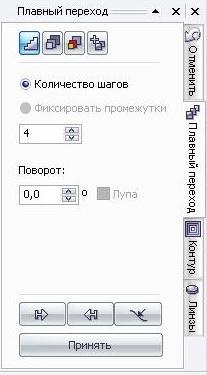
13. Most kattintson az Útvonal - Új útra
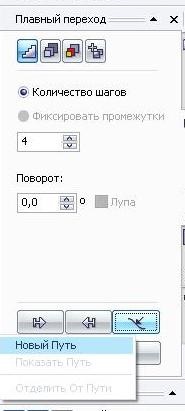
14. Amikor megjelenik a fekete nyíl, nyomja meg a vonalon. És tegyen egy pipa:

15. Ne távolítsa el a kijelölést Push Composite - A csoport elosztása túlcsordulással ...
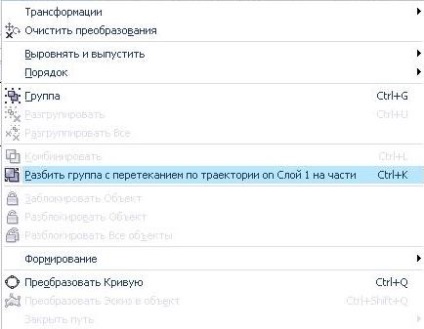
16. A vonal törlése és használata nélkül ugyanazokat az egyszerű műveleteket végezzük egy másik kis téglalappal. És szerezd meg a láncot.
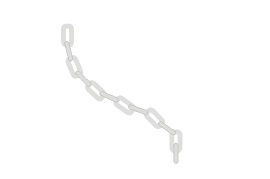
16. Adja hozzá a befejező érintéseket, és a jelző készen áll.

Köszönöm a figyelmet.
Várom a visszajelzésed, és dolgozol ezen a leckén.